De beste manier om DVD te converteren naar MOV met de beste DVD naar MOV Converter
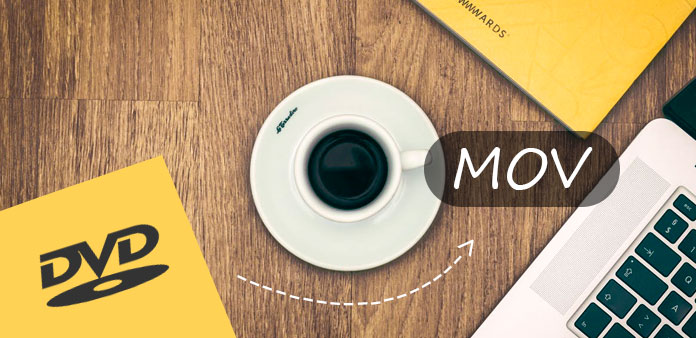
MOV is een computerbestandsindeling die meestal wordt gebruikt door Quick Time, het bevat een of meer tracks en elke track slaat een bepaald type gegevens op, zoals audio, video, effecten of tekst, en het bevat een mediastream of een gegevensverwijzing naar de mediastream in een ander bestand. MOV is compatibel met veel Apple-apparaten zoals iPhone 5, iPod touch, iPad mini, enz. Als je dvd wilt afspelen op deze Apple-apparaten, is de beste manier om dvd naar MOV te converteren. Tipard DVD Ripper is de software die je kan helpen om DVD naar MOV te converteren met geweldige hoge kwaliteit. Dus het kan ook de DVD naar MOV Converter worden genoemd.
Deze professionele dvd naar MOV Converter kan niet alleen helpen bij het converteren van dvd naar MOV, maar kan deze ook converteren naar verschillende gangbare videoformaten, zoals MP4, AVI, WMV, FLV, MKV, VOB, 3GP, MPEG-2, XviD, DviX, M4V, SWF, enz. Bovendien kan het ook DVD naar HD-video's zoals HD H.264, HD AVI, HD ASF, HD MKV, HD MOV, enz. Rippen. Afgezien van deze conversiefuncties, biedt dit programma u een aantal fantastische functies voor videobewerking, zodat u het video-effect naar wens kunt aanpassen, de video kunt inkorten tot de gewenste lengte, het videoframe kunt bijsnijden, watermerk aan de video kunt toevoegen, verschillende videoclips samen kunt voegen, enzovoort. Dit artikel zal u nu helpen converteer DVD naar MOV met deze beste DVD naar MOV Converter.
Laad dvd-bestand
Na het gratis downloaden van deze dvd naar MOV Converter, moet je het op je computer installeren. En dan kunt u op de knop "Load DVD" klikken om de originele dvd naar dit programma te laden.
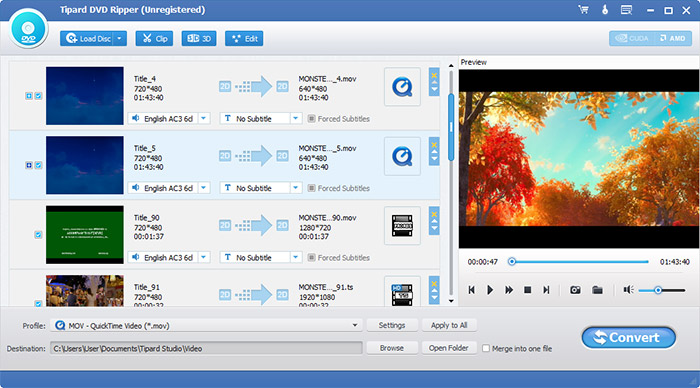
Stel het uitvoerformaat in
U kunt op de vervolgkeuzelijst "Profiel" klikken om een nieuwe lijst te openen, waarbij u "MOV" in het zoekvak moet invoeren en het resultaat aan de rechterkant.
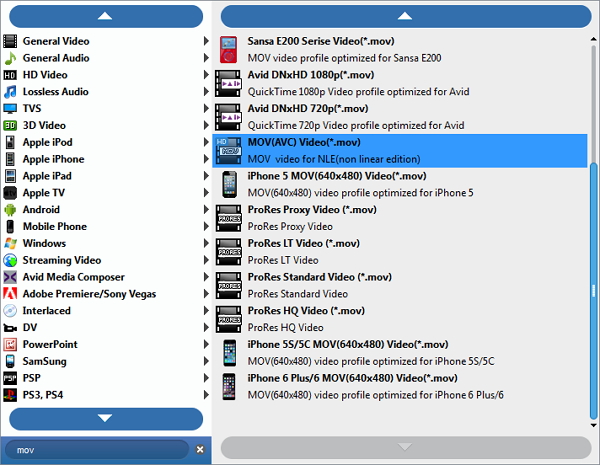
Stel het profiel in
Als u de parameters van de video / audio wilt wijzigen, kunt u op de knop "Instellingen" klikken om het venster "Profielinstellingen" te openen. Hier kunt u de video- / audio-instellingen aanpassen, zoals codering, framesnelheid, resolutie en beeldverhouding. Steekproefpercentage, kanalen, enz.
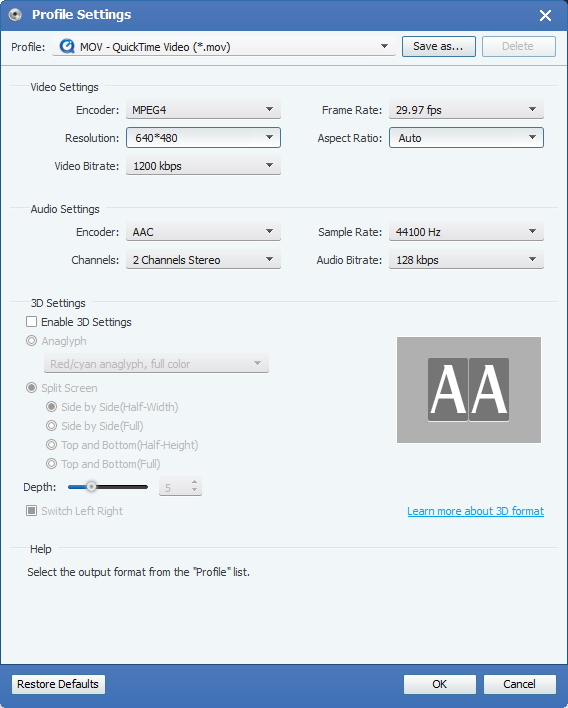
Converteer DVD naar MOV
In de laatste stap kunt u op de knop "Converteren" klikken om te beginnen met het converteren van dvd naar MOV met deze dvd naar MOV Converter.








